アプリケーションを配置するサーバがWindowsの場合の、アップグレードインストール手順について説明します。
なお、.NET APIを使用する場合は、.NET API環境もアップグレードインストールする必要があります。
注意
アップグレードインストールは、“Administrators”グループに属するユーザが行ってください。
アップグレードインストールする前に、すべてのアプリケーションをあらかじめ停止しておいてください。
ShunsakuのAPIのアップグレードインストール
Shunsakuのインストールプログラムを起動します。
DVDをセットします。
ShunsakuのDVDをドライブにセットします。
インストールプログラムを実行します。
DVDを挿入すると、インストールメニューが表示されるので、[インストール]をクリックします。
インストールメニューが表示されない場合は、DVDの“MENU(または autorun.exe)”を起動してください。
注意
以下のような[ユーザー アカウント制御]ダイアログが表示された場合、[続行]ボタンをクリックして、インストールを継続してください。
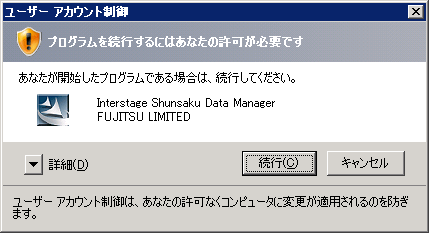
以下のようなエラーメッセージが表示された場合、“G.5.3 復帰コードとエラーメッセージ”を参照し、対処してください。
内部エラーが発生しました。 呼び出した処理が異常終了しました。(ExecName=[呼び出したファイル名],ErrorCode=[復帰コード])」
「ようこそ」画面で、[次へ]をクリックします。
「インストールの確認」画面で、[インストール]をクリックします。
注意
インストール開始後は、[キャンセル]をクリックしないでください。[キャンセル]をクリックした場合はアンインストールし、再度インストールを行う必要があります。
[完了]をクリックします。
注意
[完了]をクリックした後、以下のようなエラーメッセージが表示される場合があります。
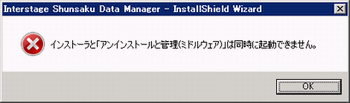
「アンインストールと管理(ミドルウェア)」を終了し、以下の手順を実行してください。
動作環境ファイルを任意の場所にバックアップします。
Shunsakuをアンインストール(注)します。
注) Shunsakuのアンインストール手順については、“第7章 アンインストール”を参照してください。
アンインストール時に以下のようなメッセージが出力されますが、 [OK]をクリックしてアンインストールを続行してください。
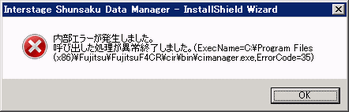
「アンインストールと管理(ミドルウェア)」を起動し、Shunsakuの情報がある場合、削除してください。
Shunsakuをインストールします。インストールが完了したら、バックアップした動作環境ファイルを元に戻し、移行作業を続行します。
[完了]をクリックした後、以下のようなエラーメッセージが表示される場合、“G.5.3 復帰コードとエラーメッセージ”を参照し、対処してください。
内部エラーが発生しました。 呼び出した処理が異常終了しました。(ExecName=[呼び出したファイル名],ErrorCode=[復帰コード])」
「Windowsの再起動」画面で、[はい、今すぐコンピュータを再起動します。]を選択し、[OK]をクリックします。
.NET API環境のアップグレードインストール
Microsoft .NET FrameworkおよびShunsakuのAPI機能をインストールしたあと、以下の方法でShunsaku APIアセンブリ(Fujitsu.Shunsaku.dll)およびShunsaku API発行者ポリシーアセンブリ(policy.8.0.Fujitsu.Shunsaku.dll)をグローバル・アセンブリ・キャッシュ(以降、GACと略します)に登録してください。
ポイント
ShunsakuのAPIをインストールすると、Shunsaku APIアセンブリおよびShunsaku API発行者ポリシーアセンブリが以下の場所に格納されます。
Shunsakuのインストール先のフォルダ\Shunsaku\lib
GACをエクスプローラで表示し、Shunsaku APIアセンブリおよびShunsaku API発行者ポリシーアセンブリをドラッグ&ドロップします。
注意
Windows Server 2008またはWindows Server 2012の場合、上記は管理者(Administrator)が実行してください。
ポイント
GACは、以下の場所にあります。
OSのインストール先のフォルダ\assembly